Git&GitHub介绍
开源/实习经验
迈出开源第一步
firstcontributions/first-contributions: 🚀✨ Help beginners to contribute to open source projects
这个项目手把手教了如何进行开源贡献,包括fork,clone,pr等等,非常建议自己做一遍。
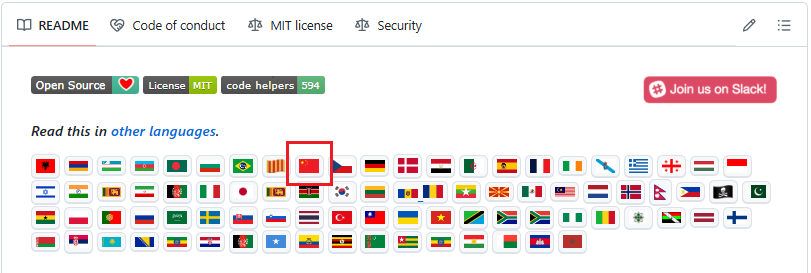
(中文版)
误区:不是说我随便创建个代码放到github就是开源了,开源社区都有社区规范之类的,可以自己多去看看。
个人经验
- 阅读README:进入每一个开源项目首先就要去看README(类似于项目介绍)
- 查看issues:通常issue会写一些项目目前的问题,以及待开发的东西
- 查看/提交pr:如何提交pr上面项目有讲,通常出现在pull request里的就是代表还没合并的pr。
- 英文English:github社区英文是很重要了,我知道大家第一次看会很痛苦,但是用多了就习惯了,作为程序员英语算是一个基本功了。
变基与合并
Q1:什么是变基/合并?
- 变基是将一个分支的更改应用到另一个分支的最新提交之上,从而使得目标分支看起来就像直接基于最新的源分支开发的一样。
- 合并是将两个分支的更改整合在一起,创建一个新的合并提交来表示这次集成。
开源/实习中:
- 一般是在本地main或者dev来时刻保持最新,有事没事git pull
- 要开发新功能feat时,从main/dev最新分支,switch -c出去
- 如果main或者dev更新了,此时在feat这里建议rebase main/dev保持更新 (TIP: 如果已经提交pr,不要rebase,不然会把别人代码拉到你的分支历史;可以直接在github的fork仓库那里点更新当前分支然后再拉下来,如果要求你discord,说明此时有冲突了需要解决下)
merge其实我已经用的少了
关于暂存和放弃
当你checkout时会遇到不让你checkout出去,因为有未提交的文件,此时你不想提交(因为是测试的),要么在最开始就用ignore屏蔽,要么就暂存stash。
# 暂存当前修改
git stash
# 切换分支或做其他操作...
#查看stash列表
git stash list
#恢复某个特定的 stash,一定要加""
git stash apply "stash@{1}"
#或者,我pop用的多
git stash pop "stash@{1}"关于gitignore
gitignore的文件可以忽略你不想进行版本管理的文件
注意!:gitignore必须提前写好,如果已经进行的add或者commit的则无法ignore
常见格式:
# 忽略所有 .class 文件
*.class
# 忽略所有 .jar 文件
*.jar
# 忽略所有 .jar.original 文件
*.jar.original
# 忽略所有 .gitignore 文件
*.gitignore
# 忽略所有 .yml 文件
*.yml
# 忽略所有 .yaml 文件
*.yaml
# 忽略所有 .factories 文件
*.factories
# 忽略所有 target 目录
backend/user-service/target
backend/lec-gateway/target
backend/clock-service/target提取远程commit到自己仓库
情景:我在别人的合作fork仓库开发,并且commit了。但是我想挑自己的commit到自己的fork仓库,然后提交pr,这样该怎么做呢?
- 本地仓库可以remote多个仓库,我们先在自己fork的仓库的本地,remote另一个仓库
- 然后切换到另一个仓库,获取commit的ID,IDEA可以直接看
//然后输入:
git cherry-pick abcdef1TIP:不一定会有要求add然后commit,因为已经commit过了。直接推上自己的仓库去即可
pr中撤回错误commit
如果自己或者别人在我这个pr上commit导致了一些错误
比如CLA出错,那么就可以撤回这个commit(^得加)
//先撤回
git reset --hard commitID^
//然后强制提交
git push --force origin main然后就能在github的pr的commit历史上看到reset了
大致工作流程图
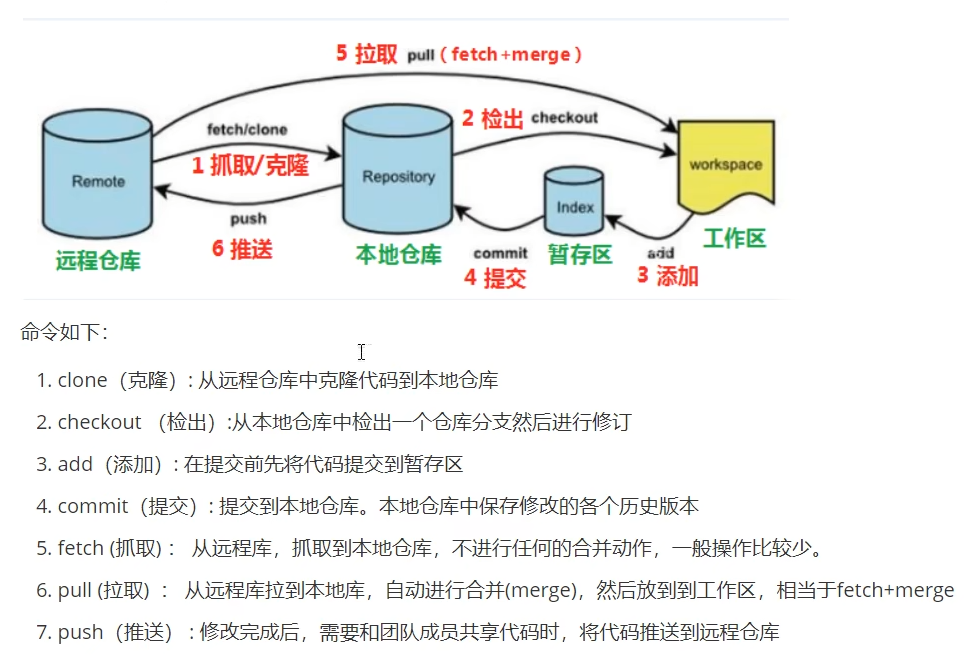
Linux部分命令
一些Linux的基本命令
ls/ll (查看当前(隐藏)目录)
cat 文件名 (查看文件内容)
touch 文件名 (创建文件)
vi 文件名 (进入vi编辑器记事本之类的可以替代)
mv 原本名字 新的名字 (修改名字)
rm [-rf] 文件名 (删除[强制]文件)
cd 文件名 (前进)
cd .. (退回上一级目录)
cd ~ (退回用户根目录)
cd d (切换到d盘根目录)
mkdir 文件夹名 (创建文件夹)vi编辑器Linux常用:最底部是状态栏。进去时是处于插入状态,我们填写好修改内容后,先按esc编辑状体栏输入
:wq是保存并退出 :q是退出 :q!是强制退出
为常用之类配置别名
1.打开用户目录,创建.bashrc文件
touch ~/.bashrc //~是当前用户的根目录2.打开文件(直接鼠标打开),按照下面格式来设置别名
#用于输出git提交日志
alias git-log='git log --pretty=oneline --all --graph --abbrev-commit'
#用于输出当前目录所有文件及基本信息
alias ll='ls -al'解决GitBash乱码问题
1.打开GitBash执行下面命令
git config --global core.quotepath false2.${git_home}/etc/bash.bashrc文件最后加入下面两行(git_home就是git安装的根目录)
export LANG="zh_CN.UTF-8"
export LC_ALL="zh_CN.UTF-8"git部分
git初始化本地仓库
要使用Git对我们的代码进行版本控制,首先需要获得本地仓库
- 在电脑的任意位置创建一个空目录(例如test)作为我们的本地Git仓库
- 进入这个目录中,点击右键打开Git bash窗囗
- 执行命令git init
- 如果创建成功后可在文件夹下看到隐藏的.git日录。(我的电脑创建在
D:\git&github\LocalDatabase)
git常用指令
Git工作目录(仓库下的目录)下对于文件的修改会存在几个状态,这些修改的状态会随着我们执行Git命令而发生变化
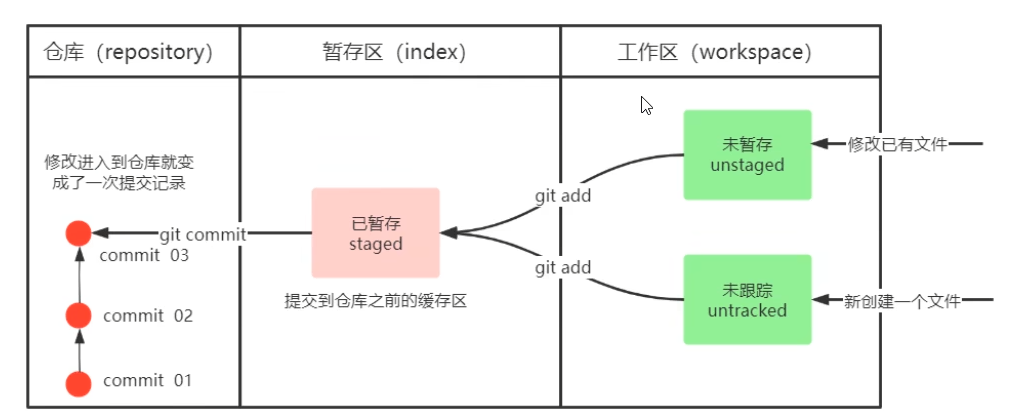
工作区基本命令
1.git add (工作区 -> 暂存区)
//ps:git add . (将所有当前目录下的修改进行add)
2.git commit -m "内容是手动标记/日志" (暂存区 -> 本地仓库)
3.git stauts (获取当前工作目录的状态)
4.git log [options] (查看提交日志)
options: (可以一起用)
--all 显示所有分值
--pretty=oneline 将提交信息显示为一行
--abbrev-commit 使得输出的commitld更简短
--graph 以图的形式显示
由于我们已经提前把这些起别名了,所以直接 git-log就行版本回退
我们想退回到某个版本
git reset --hard commitId (回退到某个版本)
//commitId就是git log中显示的每项操作的版本Id
//ps:在GitBash中直接选中便是复制,然后按滚轮就是粘贴
git reflog (查看每次操作ID)
//比如我们从版本2回退到1,但是我们又想回退到2了,但是我们把屏幕clear了找不到2的commitId了,这时候reflog便记录了2对应的commitId添加忽略文件
我们有很多文件,但是有一两个不需要add,但是一个个输入id又很麻烦,所以可以添加忽略文件
touch .gitignore 创建忽略文件
vi .gitignore vi编辑器进入忽略文件然后填入需要忽略文件的id或者后缀(*.txt),保存退出,进行git add . 即可
git分支常用指令
使用分支就是把代码从主线上分离下来进行开发,以免影响主线开发
我个人理解就是:我们在创建分支时,相当于把master复制了一份,然后我们对这个副本进行开发,这个副本便是分支
ps:创建分支时,新分支只会复制已经commit的文件
查看/创建
git branch (查看分支)
git branch 分支名 (创建分支)git-log也可以查看分支提交内容,并且规定当前工作区只能为一个分支服务
切换
git checkout 分支名 (切换分支)
git checkout -b (创建并切换)HEAD指向当前分支,切换分支后工作目录内容也会发生变化

合并
git merge 分支名 (合并分支)一般都是把分支合并到master,所以先切换到master分支再合并,会进入vi界面,直接vi保存退出
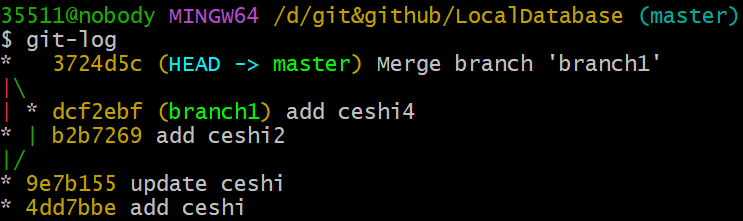
可以看左边的图:*代表一个分支,merge后两个*连在一起合成一个新的*
删除
git branch -d 分支名 (删除分支)
git branch -D 分支名 (强制删除分支)不能删除当前分支,只能删除其他分支
有时候会遇到就是某个分支没有合并到master的时候,-d会提醒你是否误操作,如果不是误操作就直接-D
git解决冲突
当两个分支修改了同一个文件的同一行,这时候就需要手动解决冲突:
1.处理文件中冲突的地方
2.直接add+commit
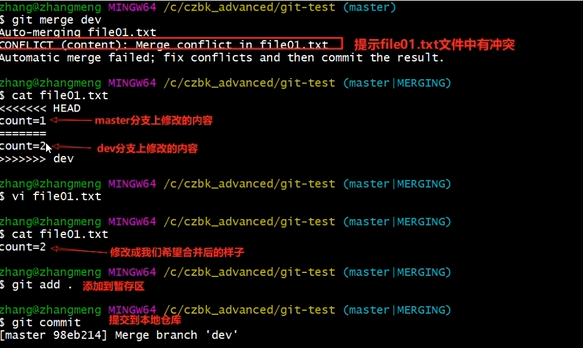
可以鼠标点进去改,也可以用vi编辑器改
因此,为了避免冲突,应该在每次coding前pull更新内容到本地
git版本回退
对于尚未添加到暂存区(add)
//放弃所有在工作目录中的修改:
git checkout -- .
//放弃特定文件修改
git checkout -- [文件路径]已经将更改添加到暂存区(尚未commit)
先取消暂存状态
git reset HEAD --然后再用上面两条指令
github部分
仓库托管&配备公钥
我们本地想与远程github建立连接,首先就需要密钥配对,一般来说一个电脑只用配一次,服务器同理。
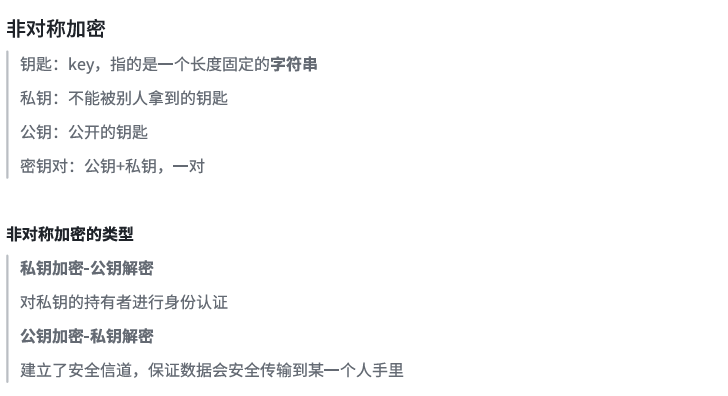
生成密钥对并完成身份验证
ssh-keygen -t rsa在路径 ~/.ssh 下找到⽂件 id_rsa.pub ,其中的内容(cat获取) 就是公钥,把它交给github即可。
cat ~/.ssh/id_rsa.pub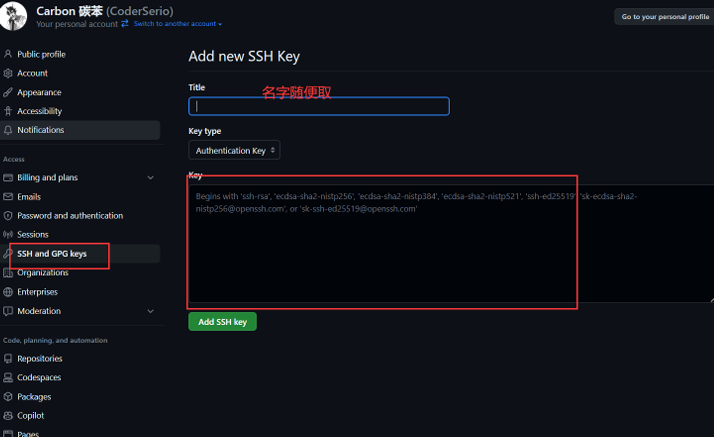
检验是否成功
ssh -T git@github.com远程仓库添加&查看&推送
新建仓库后,拿到ssh进行远程关联
origin是给url起的名字
git remote add origin 你仓库的ssh查看
git remote (查看有哪些仓库)
git remote -v (查看本地仓库关联的远程仓库)
git branch -vv (查看本地分支以及关联关系)
master有绑定关系,branch1没有绑定关系
推送
-f是强制覆盖
git push [-f] [--set-upstream] [远端名称 [本地分支名]:[远端分支名]]
//如果远程分支名和本地分支名相同,则可以只写本地分支名
git push origin master
//选项--set-upstream推送到远端的同时建立起和远端分支的关联关系
git push --set-upstream origin master
//当前分支已经和远端分支关联,则可以省略分支名
git push (比如当前在master,之前已经和master建立联系,那么之间push)从远程仓库克隆
直接在想克隆到的文件夹中打开GitBash
git clone ssh地址 文件夹名字远端仓库ssh位置
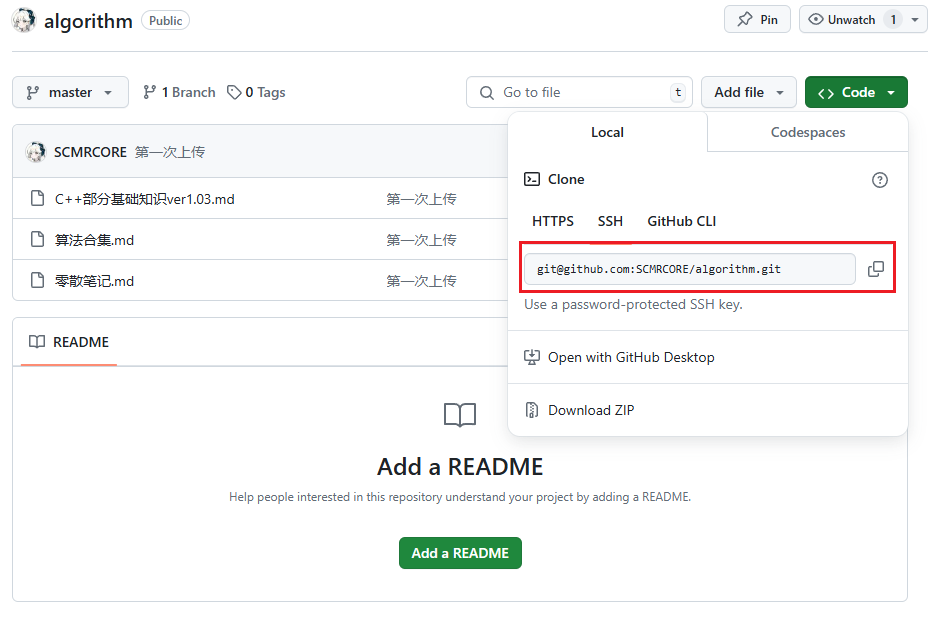
抓取&拉取
抓取命令
git fetch [remote name] [branch name]抓取命令是将仓库里的更新都抓取到本地,不会进行合并
不指定远端名称和分支名,则抓取所有分支
拉取命令
git pull [remote name] [branch name]拉取命令是将仓库里的更新都抓取到本地并进行合并,等同于fetch+merge
不指定远端名称和分支名,则抓取所有分支
PS:远程分支和本地分支都是分支,他俩也可以进行merge操作,只是需要把远端仓库里的更新都下载到本地,在进行操作
远程解决冲突
A 用户在本地代码修改完后先推送到远程仓库,此时B也在本地修改完代码了,但是晚于A,所以要先拉区远程仓库的提交,经过合并后才能推送到远端分支
冲突就在于:B拉取代码时,A和B同一段时间修改了同一个文件的相同位置代码,产生了冲突。远程分支也是分支,合并时冲突的解决方式也和解决本地分支冲突相同
因此,一般来说建议在coding前pull更新内容到本地